win10重置初始化失敗怎么解決
對于我們正在使用win10操作系統的小伙伴們來說,如果想要重置自己的操作系統,但是發現win10重置初始化失敗,小編覺得可能是因為系統內部配置錯誤。解決方法請看下文~

【win10系統重置問題匯總】
win10重置初始化失敗怎么解決方法一:
1點選左下角“開始”按鈕。
2依次點選“設置”——“更新與安全”—— “恢復”——“重置此電腦”—— “開始”。
(如果進不了系統,也可以嘗試強制關機兩次,第三次開機時會自動進入Windows RE修復環境)
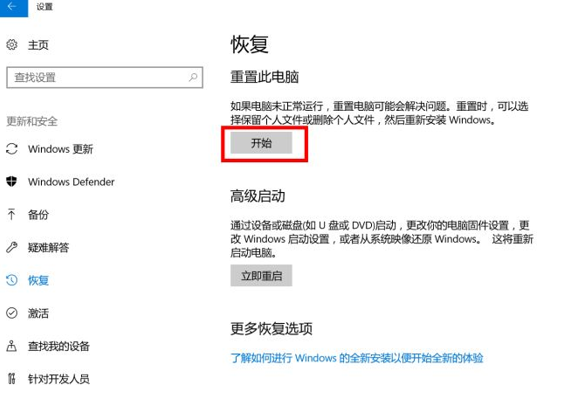
3、根據個人需要,選擇合適的選項。保留我的文件:刪除應用和設置,但保留個人文件。
刪除所有內容:刪除所有個人文件、應用和設置。
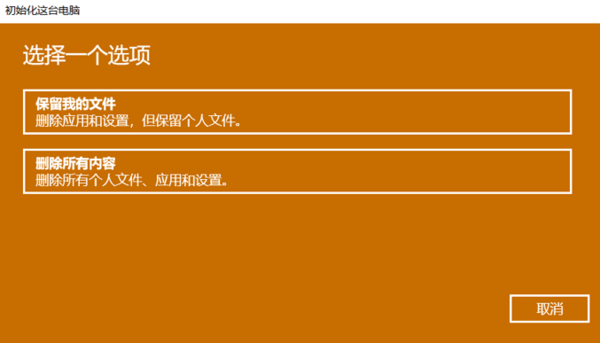
4、選擇保留我的文件,將會提示刪除應用的列表,方便后期重新安裝。
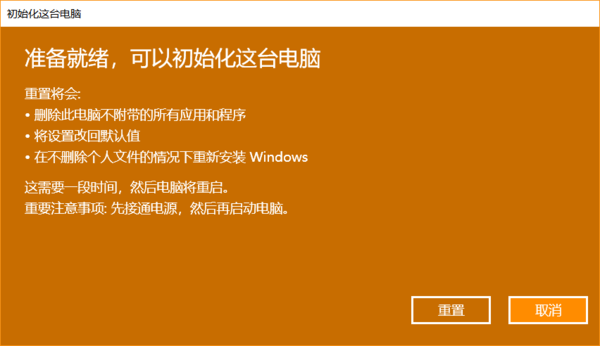
5、點擊“重置”,會立即開始初始化電腦。如果選擇“刪除所有內容”,會看到以上畫面。
如果您有多個分區或驅動器,您可以選擇是否只重置Windows系統所在驅動器還是所有驅動器。
根據需要選擇,是“僅刪除我的文件”還是“刪除文件并清理驅動器”

注意: 如果在恢復出廠設置過程中出現錯誤 (例如卡在 50%..) 并導致恢復失敗, 則會導致恢復分區中的損壞。
建議將電腦整機送至當地的對應品牌的服務中心, 以便進一步檢查/維修。
方法二:
利用Dism對比服務器鏡像進行文件在線修復
Dism主要用于鏡像部署管理,所以當你懷疑Win10系統有文件損壞或丟失,
使用SFC不能修復時,可以使用DISM進行在線修復。
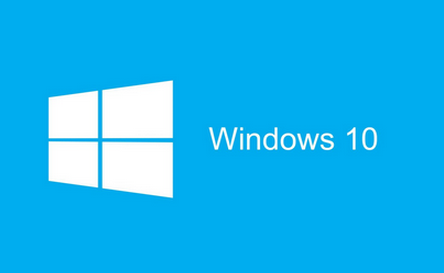
【以管理員運行如下命令】:
DISM.exe /Online /Cleanup-image /Scanhealth
DISM.exe /Online /Cleanup-image /Restorehealth
第一條命令是掃描你全部系統文件并和官方系統文件對比。
第二條命令是把那些不同的系統文件還原成系統官方源文件,跟重裝差不多。
以上就是小編給各位小伙伴帶來的win10重置初始化失敗怎么解決的所有內容,希望你們會喜歡。更多相關教程請收藏好吧啦網~以上就是win10重置初始化失敗怎么解決的全部內容,望能這篇win10重置初始化失敗怎么解決可以幫助您解決問題,能夠解決大家的實際問題是好吧啦網一直努力的方向和目標。
相關文章:

 網公網安備
網公網安備